Word 2013에는 누군가 클릭할 때 선택하거나 선택 취소할 수 있는 확인란 옵션이 있습니다. 확인란을 추가한 후에는 선택하거나 선택하지 않을 때 스타일과 모양을 변경할 수 있습니다. 이 확인란을 사용하려면 먼저 Microsoft Word에 개발 도구 탭을 추가해야 합니다.
변경 가능한 확인란 삽입
1 단계

이미지 크레디트: 스크린샷은 마이크로소프트 제공.
Word에 개발 도구 탭을 추가합니다. 클릭 파일 탭, 선택 옵션 그리고 리본 사용자 정의. 선택하다 기본 탭, 클릭 개발자 그런 다음 추가하다 단추. 딸깍 하는 소리 확인.
오늘의 비디오
2 단계
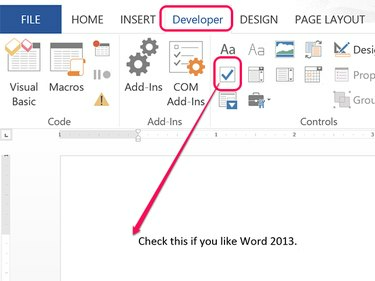
이미지 크레디트: 스크린샷은 마이크로소프트 제공.
확인란을 표시할 위치에 커서를 놓습니다. 새로 만들기 개발자 탭을 클릭한 다음 체크박스 상. 페이지에 빈 확인란이 나타납니다.
3단계
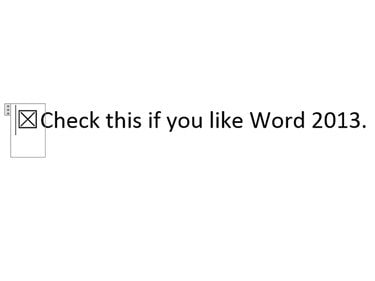
이미지 크레디트: 스크린샷은 마이크로소프트 제공.
클릭 체크박스 넣어 엑스 그 안에. 지우려면 다시 클릭하세요. 엑스.
확인란 사용자 정의
1 단계
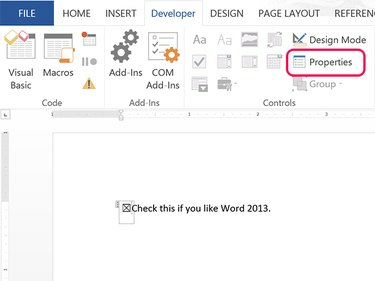
이미지 크레디트: 스크린샷은 마이크로소프트 제공.
클릭 체크박스 커서를 둘러싸고 있는 경계 상자 안에 커서가 나타나도록 합니다. 클릭 개발자 탭을 클릭한 다음 속성 상. 콘텐츠 제어 속성 창 상자가 열립니다.
2 단계

이미지 크레디트: 스크린샷은 마이크로소프트 제공.
입력 제목 그리고 꼬리표 만약 원한다면. 클릭 다음으로 표시 변경하는 메뉴 경계 상자 에 시작/종료 태그 또는 선택 없음 보이지 않게 합니다. 클릭 색상 테두리 상자의 색상을 변경하는 메뉴입니다.
3단계
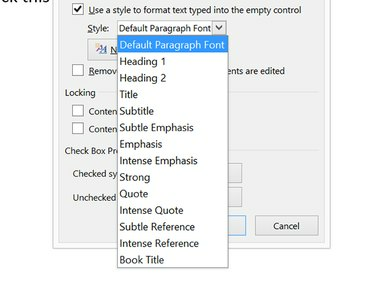
이미지 크레디트: 스크린샷은 마이크로소프트 제공.
스타일을 사용하여 확인란에 나타나는 텍스트의 서식을 지정하려면 해당 체크박스 그런 다음 스타일 스타일을 선택하는 메뉴입니다.
4단계

이미지 크레디트: 스크린샷은 마이크로소프트 제공.
클릭 확인된 기호 변경 버튼을 클릭하여 확인란을 클릭할 때 표시할 항목을 선택합니다. 평범한 것을 원하신다면 체크 표시, 또는 상자에 체크 표시, 해당 옵션은 윙딩스 폰트.
5단계

이미지 크레디트: 스크린샷은 마이크로소프트 제공.
클릭 선택하지 않은 기호 변경 버튼을 눌러 확인란이 비어 있을 때 표시되는 모양을 선택합니다.
콘텐츠가 편집된 후 콘텐츠 컨트롤을 제거하고 콘텐츠 컨트롤이 삭제되거나 편집되지 않도록 잠그는 옵션도 있습니다. 딸깍 하는 소리 확인 변경 사항 저장이 완료되면.
6단계

이미지 크레디트: 스크린샷은 마이크로소프트 제공.
클릭 체크박스 선택하고 선택하지 않을 때 어떻게 보이는지 확인합니다. 이 확인란을 복사하여 붙여넣으면 지정한 변경 내용이 복사본에 유지됩니다.




